Los archivos DMG son contenedores para aplicaciones en macOS. Los abre, arrastra la aplicación a tu carpeta de Aplicaciones y luego los expulsa, lo que le ahorra la molestia del temido «Asistente de instalación» de la mayoría de las aplicaciones de Windows. Entonces, si todo lo que son es una carpeta para una aplicación, ¿por qué los usamos en lugar de simplemente descargar la aplicación?
¿Por qué macOS utiliza archivos DMG?
La razón principal por la que macOS utiliza archivos DMG es para asegurarse de que el archivo se descargó correctamente y no se manipuló. Los archivos DMG incluyen algo llamado suma de comprobación, que básicamente verifica que el archivo está 100% intacto. Esto es lo que ves cuando se abre el archivo:
Esta pequeña ventana primero pasa por una fase de verificación del archivo, y luego, una vez que está seguro de que el archivo es bueno, pasa a descomprimirlo. Y esa es la segunda razón por la que macOS usa archivos DMG: son un formato comprimido (como un archivo ZIP ) que hace que su descarga sea más pequeña. Guardar su uso de datos en descargas es siempre una buena cosa.
Entonces, ¿cómo uso los archivos DMG?
Bueno, afortunadamente macOS hace un excelente trabajo para hacer que todo sea fácil. Todo lo que necesitas hacer es hacer doble clic en el archivo DMG para abrirlo y montarlo en tu Mac.
El DMG se monta en dos lugares: en tu escritorio y en la barra lateral del Finder debajo de tu disco duro. Al hacer clic en cualquiera de estos, se abre el archivo DMG.
Cuando abres un archivo DMG, generalmente verás dos cosas: la aplicación y un enlace a tu carpeta de aplicaciones. Algunos DMG, como el Steam DMG que se muestra arriba, tienen fondos de estilo, pero esto es solo cosmético.
Para instalar la aplicación, arrástrala a tu carpeta de Aplicaciones. Puede tardar un segundo en copiarse, pero cuando haya terminado, puedes iniciar la aplicación desde Launchpad o Spotlight como lo harías con cualquier otra aplicación.
Nota: No inicies la aplicación directamente desde el DMG. La aplicación ya no estará allí después de expulsar el DMG.
Limpiar
Cuando hayas terminado de instalar la aplicación, se te dejarán dos copias, una en formato DMG y otra en tu carpeta de Aplicaciones. El DMG uno puede ir ya que no lo necesitas más.
Primero, expulsa el DMG haciendo clic derecho en él y seleccionando el comando «Expulsar», o presionando el botón de expulsión al lado del disco en el buscador. Esto desmonta el archivo DMG de tu sistema.
A continuación, elimina el archivo DMG, a menos que tengas una razón para mantenerlo.
¿Puedo usar archivos DMG en Windows?
No hay muchas razones por las que querrías usar archivos DMG en Windows, ya que generalmente contienen aplicaciones macOS y no aplicaciones Windows. Pero, si necesitas abrir uno, 7-Zip tiene soporte para extraer DMG. Si deseas convertir el DMG a un formato comprimido diferente (como ISO , que es muy parecido al formato de archivo DMG para Windows), una herramienta como dmg2img hará el trabajo.
¿Puedo hacer mis propios archivos DMG?
Sí, puedes, y hacerlo es más útil de lo que piensas.
Además de ofrecer niveles decentes de compresión, los archivos DMG también admiten el cifrado AES de 128 y 256 bits, lo que significa que puedes crear una carpeta comprimida que esté protegida por contraseña.
Abre la Utilidad de Discos y elige Archivo> Nueva imagen> Imagen de la carpeta (o imagen en blanco si deseas crear un archivo DMG vacío al que puedes agregar cosas más adelante). En la ventana emergente, selecciona la carpeta que deseas cifrar y haz clic en el botón «Elegir».
Después de eso, tendrás la oportunidad de configurar algunas opciones adicionales, como dónde guardar el archivo y si usar el cifrado. Cuando cifres la carpeta, tu Mac te pedirá que ingreses tu contraseña dos veces.
Además, de forma predeterminada, el archivo DMG es de solo lectura, pero si deseas un DMG de lectura y escritura, cambia la opción «Formato de imagen» de «Comprimido» a «Lectura / Escritura».
Eso es todo. Cuando vayas a abrir tu nuevo archivo DMG, te pedirá la contraseña que eligiste. Después de escribir la contraseña, el archivo DMG se montará como cualquier otro.
Excepto que esta vez, no es solo una aplicación. El archivo DMG contiene lo que guardaste allí.

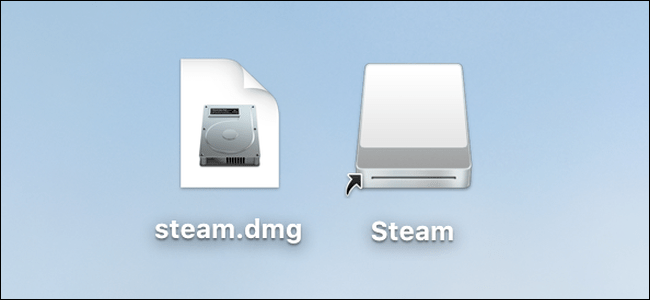
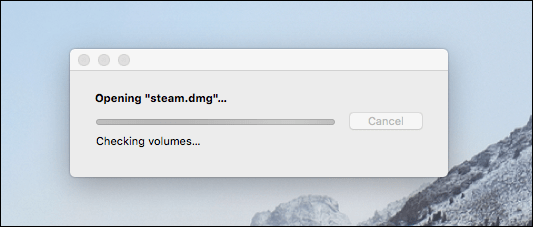
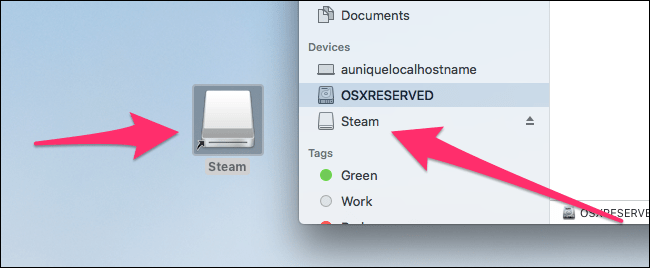
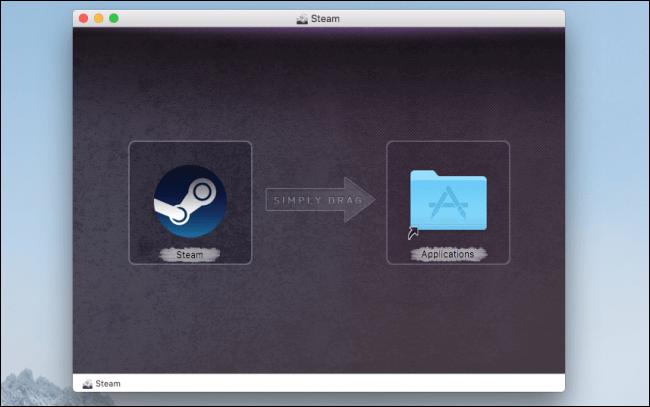



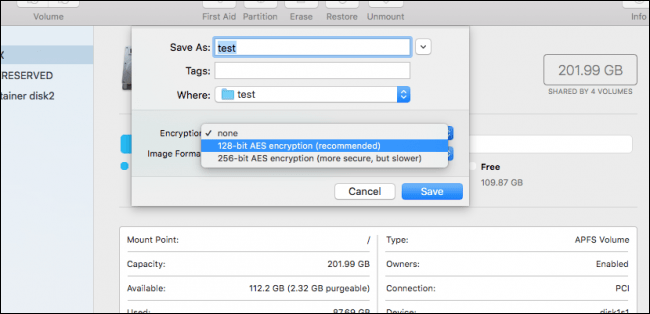
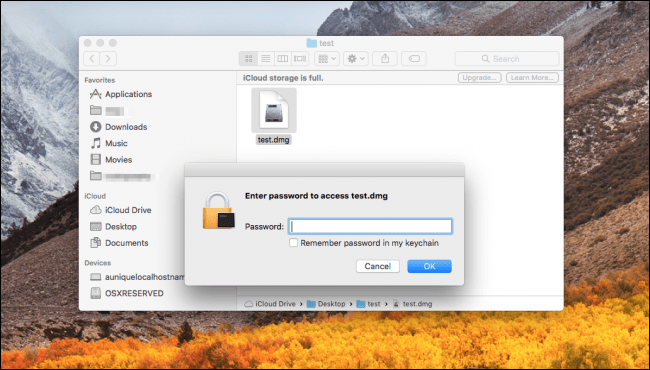
¿Tienes alguna pregunta o problema relacionado con el tema del artículo? Queremos ayudarte.
Deja un comentario con tu problema o pregunta. Leemos y respondemos todos los comentarios, aunque a veces podamos tardar un poco debido al volumen que recibimos. Además, si tu consulta inspira la escritura de un artículo, te notificaremos por email cuando lo publiquemos.
*Moderamos los comentarios para evitar spam.
¡Gracias por enriquecer nuestra comunidad con tu participación!